Hozzáadni számítógépek Mac Windows munkacsoport cikkeket a Microsoft Windows
Mac számítógépek Szerelem, vagy utálni, de biztosan vannak a hálózatban. Szerencsére, köszönhetően a fejlett képességeit Apple OS X operációs rendszer kapcsolódni egy Windows XP gép hálózati és Mac még soha nem volt ilyen egyszerű. Ezzel az útmutató a rendszergazdák hozzá Mac számítógépek egy Windows-csoport.
Ügyelve arra, hogy minden rendszer rendelkezik Windows és Mac adapter Ethernet-kapcsolaton vagy vezeték nélküli kapcsolatot, válasszuk ki a Windows munkacsoport nevét (image A):
1. Kattintson a Start (Start).
2. Kattintson a jobb gombbal a parancsikonra Sajátgép (My Computer), és válassza ki a Tulajdonságok (Properties).
3. Kattintson a Számítógép fülre (Computer Name).
4. Válassza ki vagy írja be a munkacsoport nevét, amelyhez hozzá szeretné adni a Mac.
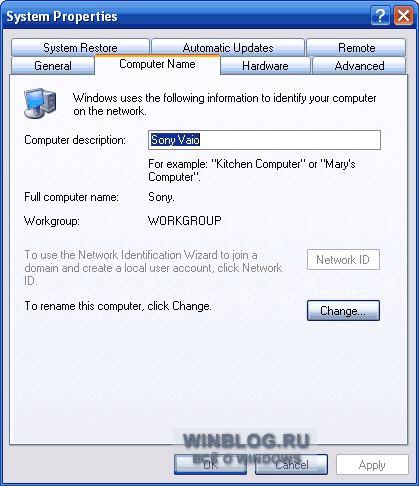
A fényképek A. nevének megadása a Windows munkacsoport a Computer lapján (számítógép neve) található, a Tulajdonságok lapon (Properties), amely megnyitja scholke Kattintson a jobb gombbal a parancsikonra Sajátgép (My Computer).
Ezután meg kell győződnie arról, hogy a nyílt hozzáférést a szükséges fájlokat a csoport tagjai a Windows munkacsoport:
1. Kattintson a Start (Start).
2. Kattintson duplán a parancsikonra Sajátgép (My Computer).
3. Ellenőrizze, hogy a hozzáférést a szükséges fájlokat a csoport tagjai megnyílt (az ablakban meg kell jelennie formájában címke, hogy tartsák be a kezét a mappát, ahogy a képen látható B, ami azt jelenti, támogatása hozzáférést a forrás).
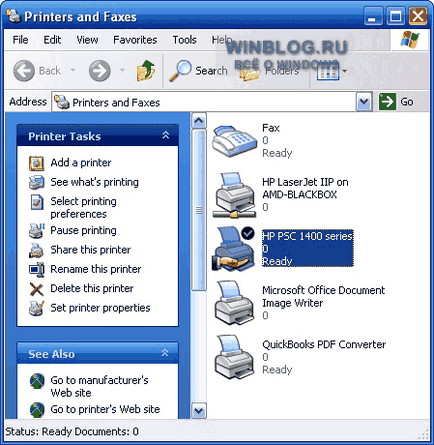
A fényképek B. Icon képpel a kéz támogatása hozzáférést az erőforráshoz.
Ügyelve arra, hogy hozzáférést biztosít a megfelelő Windows aktákban tagjai a munkacsoport, vagy ha azt szeretné, hogy hozzáférést csak a nyomtatót, ellenőrizze a nyomtató szolgáltatás eléréséhez:
1. Kattintson a Start (Start).
2. Kattintson a Nyomtatók és faxok (Nyomtatók és faxok).
3. Ellenőrizze, hogy a nyomtatóhoz való hozzáféréssel (az ablakban meg kell jelennie formájában címkenyomtató, hogy tartsák be a kezét, ami azt jelenti, támogatását hozzáférést az erőforrás) nyitva van.
1. Kattintson jobb gombbal az erőforrás, és válassza ki az előugró menüben válasszuk a Tulajdonságok (Properties).
2. Kattintson a Biztonság fülre (Security) (C kép).
3. Írja be a nevét a felhasználók és csoportok, amely hozzáférést biztosít az erőforrás.
4. Írja be a különleges jogokat minden egyes felhasználó vagy csoport.
5. Ha szükséges, végezze el a módosításokat a hatáskörét a felhasználók és csoportok segítségével az Add gombra (Hozzáadás) és Delete (eltávolítás).
6. Nyomja meg az OK gombot (ha olyan változtatásokat, különben csak zárja be az ablakot).
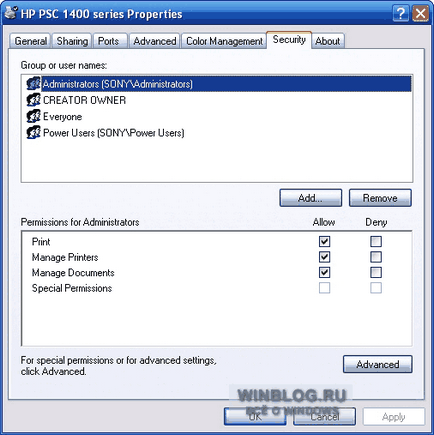
A fényképek C. képessé felhasználók és csoportok, konfigurálja a megfelelő beállításokat az Engedélyek lapon (Engedélyek).
Ha hitelesítő nem jelennek meg az egyéni felhasználók, valószínűleg a Windows XP rendszer bekapcsolt Egyszerű megosztás (egyszerű fájlmegosztás). Hogy tiltsa meg, és kap egy finom szemcséjű felett hozzáférés fájlokhoz és nyomtatókhoz:
1. Kattintson a Start (Start).
2. Kattintson a címkén Sajátgép (My Computer).
3. Kattintson a címkén Szolgálat (Tools).
4. Válassza ki a mappa (Folder Options).
5. Kattintson a Nézet fülre (View).
6. Görgessen át a lehetőségek listáját az Advanced (További beállítások) az alsó, és törölje elé beépítve az Egyszerű megosztás (ajánlott) (Egyszerű fájlmegosztás használata (ajánlott)).
7. Kattintson az OK gombra.
Most már csatlakoztathatja a Mac meglévő Windows munkacsoport:
1. Dock (Dokk) kattintson a címkén vezető (Finder).
2. A bal oldali panel Explorer (Finder), kattintson a Network (Hálózat) (D kép).
3. Kattintson a címkén a Working Group (Munkacsoport).
4. Válassza ki a rendszert, valamint a megfelelő forrásokat.
5. Kattintson a Csatlakozás gombra (Connect).
6. A megnyíló ablakban adja meg az SMB munkacsoport nevét, a felhasználói nevet és a jelszót a fiók, amely jogokkal, hogy a források, hogy van szüksége, és kattintson az OK (ábra E).
7. Válassza ki az erőforrást, amely azt szeretné, hogy a kapcsolat, majd az OK gombra (F ikon).
8. Amint a Windows hálózati erőforrások jelennek meg az Explorer ablakban (Finder), drag and drop a kívánt objektumot a Explorer ablak (Finder) az asztali Mac asztali (G kép). Az erőforrás használatra kész.
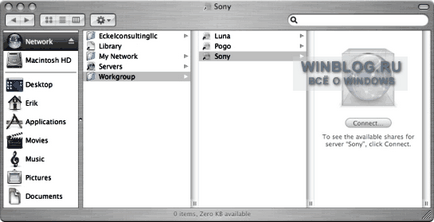
A fényképek D. megnyitásához erőforrásokhoz való hozzáférés, használja Explorer (Finder) Mac rendszerhez.
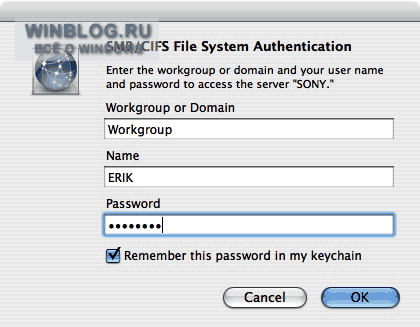
A fényképek E. hogy csatlakoztassa a Windows hálózati erőforrásokat a Mac, meg kell adnia a munkacsoport nevét, felhasználói nevét és jelszavát a Windows-fiókot.
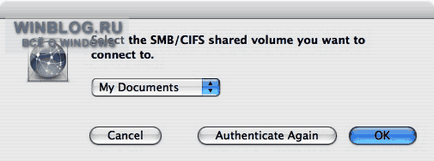
A fényképek F. Ismertesse a források, hogy a használni kívánt egy Windows hálózatban.
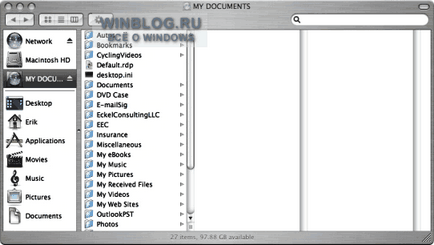
Kép G. Miután a Mac csatlakozni egy Windows-rendszer, a hálózati erőforrások jelennek meg az Explorer ablakban (Finder).
Gyakran a nevét a munkacsoportok megállapodott rossz. Néhány Windows XP rendszerek, az alapértelmezett munkacsoport nevét megadva „MSHOME”, másokban - a szokásos „Workgroup”. Mac az alapértelmezett neve „Workgroup”. Ha meg akarjuk változtatni:
1. Dock (Dokk) kattintson a címkén vezető (Finder).
2. Kattintson a címkén Alkalmazások (Applications).
3. Keresse meg és jelölje meg a Utilities mappát (közüzemi).
4. Kattintson duplán a címkén a címkén hozzáférési könyvtár (Directory Access) (H kép).
5. Kapcsolja be a módosításának lehetőségét, kattintson a zárat.
6. Írja be a rendszergazda nevét és jelszavát.
7. Kattintson duplán az SMB / CIFS.
8. A megnyíló ablakban adja meg a munkacsoport nevét, vagy válassza ki a legördülő menüből.
9. Kattintson az Alkalmaz (Apply).
10. Zárja le a hozzáférést a könyvtár (Directory Access).
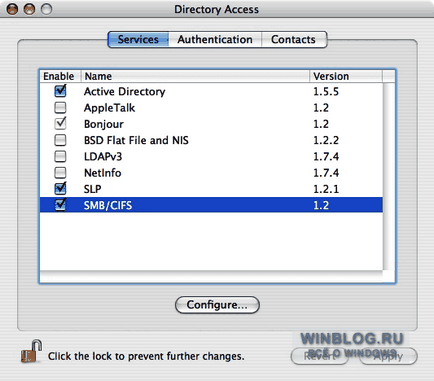
A fényképek H. hozzáférés engedélyezéséhez a Windows (Windows Sharing), a segédprogrammal Mac Hozzáférés a könyvtár (Directory Access).
Erőforrásokhoz való hozzáférés
Ahhoz, hogy ossza meg a Mac hálózati erőforrások tagjai a munkacsoport, váltson át a Mac, és hajtsa végre a következő lépéseket:
1. A Dock (Dokk) kattintson a címkén a rendszer beállításait (System Preferences).
2. Az Internet és hálózat (Internet Network) kattintson a helyi hozzáférés (Sharing).
3. Győződjön meg arról, hogy az opció Access Windows (Windows Sharing) engedélyezett.
4. Kattintson az Accounts gombra (fiókok).
5. Válassza Mac számlák igénylő nyílt hozzáférést a Windows (Windows Sharing).
6. Győződjön meg arról, hogy az opció Access Windows (Windows Sharing) továbbra is engedélyezett, egyébként kattintson a Start gombra (Start).
Ezután kapcsolja be a Windows, ahonnan csatlakozni a Mac forrásokat, és kövesse az alábbi lépéseket:
Most a munkacsoport tagjai férhetnek hozzá a Windows hálózati erőforrásokat, majd kattintson a Mac.
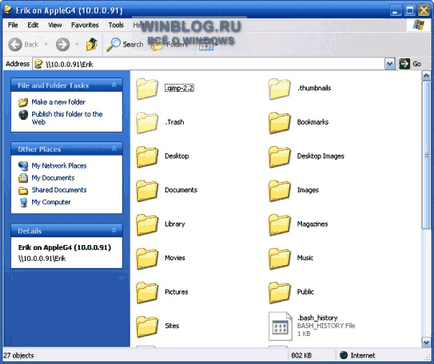
A fényképek I. Annak érdekében, hogy a munkacsoport tagjai képesek élvezni Windows Mac erőforrások, valamint a Windows és a forrásokat kell elvégezni ezeket a beállításokat csak egyszer.
És végül, a Mac-felhasználók használhatják a nyomtató van telepítve a Windows:
1. A Dock (Dokk) kattintson a címkén a rendszer beállításait (System Preferences).
2. A Hardver (Hardware), kattintson a címkén Nyomtatók és faxok (Print Fax).
3. Kattintson a címkére a kizárás formájában (ha a tilalom), amely tartalmazza a változások lehetőségét (valamint a nevét és jelszavát a rendszergazda).
4. Kattintson a címkén Plus (Plus), adja hozzá a nyomtatót.
5. Kattintson a További nyomtatók (További nyomtatók).
6. Győződjön meg arról, hogy a kiemelt ablakok (Windows nyomtatás) nyomtatás az első legördülő menüben.
7. Győződjön meg arról, hogy a második legördülő menüből válassza ki a Hálózati helyek (Network Neighborhood).
8. Válassza ki a munkacsoportot, amely a kívánt nyomtató található, és nyomjuk meg a (Choose).
9. Jelölje ki a Windows munkaállomáson, amelyen a nyomtató telepítve van, majd kattintson a Select (kiválasztása).
10. Írja be Windows felhasználói nevet jelszót fiók jogokat nyomtatott, majd az OK gombra.
11. Válassza ki a nyomtatót a Nyomtató menü áttekintése (Nyomtató böngésző).
12. A legördülő menüből válassza ki a nyomtató típusát (vagy válassza ki az Általános listát).
13. Kattintson az Add gombra (Hozzáadás).